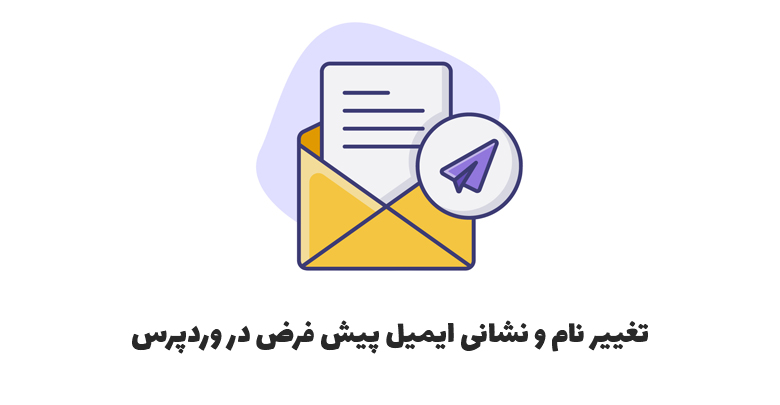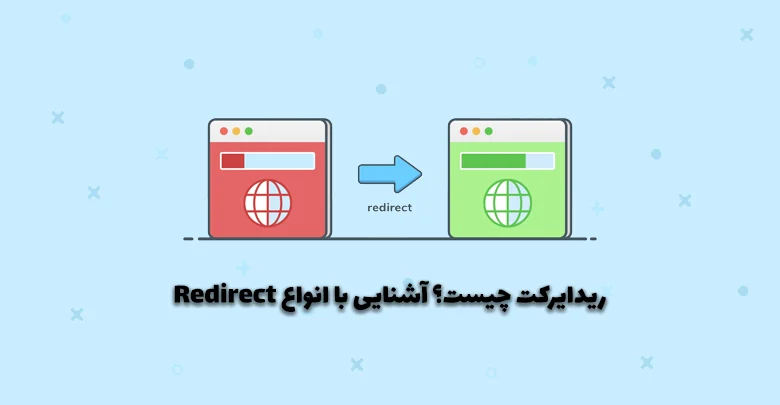آموزش تغییر دامنه سایت وردپرس بدون افت سئو
15 مرداد 1401
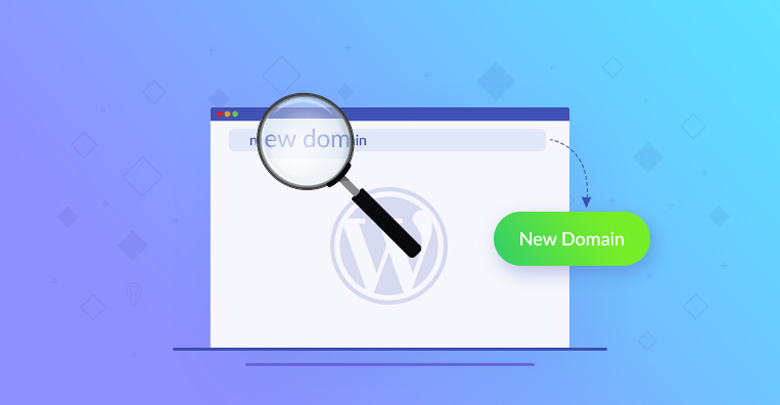
آموزش تغییر دامنه سایت وردپرس بدون افت سئو
دلایل مختلفی برای تغییر دامنه وردپرس وجود دارد که مهمترین آنها شامل یافتن یک نام و هویت جدید برای برند بوده یا اینکه به دلیل محدودیتهایی که برای استفاده از ابزارهای انلاین در یک پسوند دامنه همچون IR. وجود دارد این کار را انجام دهید. در برخی مواقع نیز فیلترینگ بلای جان سایتها میشود که نمیتوان آن را رفع کرده و مجبور به تغییر دامنه ساین میشوید.
در ادامه این مقاله از وبلاگ سون هاست قصد دارم به بررسی انواع حالتهای تغییر نشانی سایت بپردازم. سپس مراحلی که باید برای تغییر دامنه اصلی سایت طی کنید را به صورت تصویری با هم پیش برویم. در این آموزش سعی کردم سادهترین روشها را به شما آموزش دهم که بر خلاف مقالات قبلی در سایتهای دیگر لزومی به طی راهکارهای پیچیدهای که قبلا وجود نداشت یا اینکه با محدودیتهایی مواجه بود ندارید.
انواع حالت های تغییر دامنه سایت در وردپرس
وقتی صحبت از تغییر دامنه سایت یا وردپرس میشود، همه ما به یاد تغییر دامنه در حالتی میافتیم که به صورت کلی نام دامنه تغییر میکند. اما از آنجایی که روند تغییر نشانی سایت مربوط به بخشهای مختلفی است باید حالتهای مختلف آن را نیز در نظر بگیرید.
پس پیش از اینکه حالت نهایی تغییر نشانی سایت را بررسی کنیم، بیایید نگاهی به انواع حالتهای آن داشته باشیم. ابتدا به تصویر زیر دقت کنید:

همانطور که میبینید، آدرس یک صفحه از وب حاوی چند بخش است که آن را در چند حالت مختلف برای شما تهیه کردهام. تغییر در هر یک از این پارامترها برابر با تغییر نشانی سایت خواهد بود و لازم است که شما ریدایرکت ۳۰۱ را اجرا کنید تا اعتبار به صفحه جدید منتقل شود.
نصب SSL و راه اندازی پروتکل HTTPS
زمانی که ساختار نشانی سایت شما با خرید گواهینامه امنیتی SSL از پروتکل غیر ایمن HTTP به پروتکل امن HTTPS تغییر میکند، لازم است که شما ریدایرکت ۳۰۱ را روی لینکهای کلیه صفحات خود اجرا کنید. در این حالت نیازی به تغییرات گسترده در سایت ندارید و تنها چیزی که به آن نیاز خواهید داشت این است که:
- در سیستم مدیریت محتوای سایت خود نشانیها را از HTTP به HTTPS تغییر دهید. این کار در وردپرس از طریق تنظیمات عمومی در پیشخوان انجام میگیرد که باید دو پارامتر نشانی وردپرس (URL) و نشانی سایت (URL) را اصلاح کنید(در ادامه به صورت کامل این بخش را مشاهده خواهید کرد).
- سپس از طریق کد htaccess. ریدایرکت ۳۰۱ را برای تمامی صفحات در سایت با استفاده از کدهای Regex ایجاد کنید تا به صورت خودکار کاربران از پروتکل HTTP به HTTPS منتقل شوند. میتوانید از افزونههای وردپرسی همچون really simple SSL نیز استفاده کنید که در مقاله رفع مشکل سبز نشدن نشانی وردپرس مفصلا در مورد آن توضیح دادیم.
- در قدم بعدی به سرچ کنسول گوگل مراجعه کرده و از بخش تنظیمات و گزینه Change Of Address نشانی سایت خود را نیز به پروتکل HTTPS اصلاح کنید.
پس از طی این سه فرآیند آدرس شما تغییر کرده و بدون اینکه تاثیر بدی روی سئو سایت داشته باشد، با موفقیت فرآیند تغییر پروتکل سایت را که یکی از حالتهای تغییر نشانی در سایت وردپرس است انجام دادهاید.
تغییر دامنه وردپرس با WWW یا بدون WWW
همانطور که احتمالا میدانید، WWW در تمامی دامنههای یک سایت به صورت پیشفرض وجود دارد. چه شما این ساب دامین را در هاست خود تعریف کرده باشید و چه وجود نداشته باشد، سایت شما از طریق آن در دسترس خواهد بود.
در واقع WWW در یک دامنه همان ساب دامنه است که این نوع از ساب دامنه به صورت عمومی است. لذا چه در صورت عدم استفاده از آن و چه هنگام استفاده از آن باید تکلیف سایت خود را مشخص کنید.
در این حالت هم همان مراحلی که در روش قبل برای استفاده یا عدم استفاده از HTTPS ذکر کردم را باید طی کنید؛ با این تفاوت که:
- در سیستم مدیریت محتوای سایت خود نشانیها را به حالتی که قرار است از WWW استفاده کنید یا اینکه از آن استفاده نکنید، تغییر دهید. این کار در وردپرس از طریق تنظیمات عمومی در پیشخوان انجام میگیرد که باید دو پارامتر نشانی وردپرس (URL) و نشانی سایت (URL) را طوری اصلاح کنید که علاوه بر مشخص بودن نوع پروتکل HTTP یا HTTPS، باید استفاده یا عدم استفاده از WWW هم مشخص شده باشد.
- سپس از طریق کد htaccess. ریدایرکت ۳۰۱ را برای تمامی صفحات در سایت با استفاده از کدهای Regex ایجاد کنید تا به صورت خودکار کاربران به ساختار درست منتقل شوند.
- در قدم بعدی به سرچ کنسول گوگل مراجعه کرده و از بخش تنظیمات و گزینه Change Of Address نشانی سایت خود را نیز به حالتی که برای استفاده یا عدم استفاده از WWW تنظیم کردید اصلاح کنید.
تغییر نشانی وردپرس به ساب فولدر یا ساب دامنه
در این حالت شما از یک ساب دامنه یا ساب فولدر مجزا برای سایت استفاده میکنید. برای مثال وبلاگ سون هاست که به نشانی blog.7ho.st در دسترس است یک وردپرس جداگانه است که بر روی یک ساب دامنه ایجاد شده است. حال اگر فرض کنیم که این وبلاگ با نشانی 7ho.st/blog در دسترس بود، در این حالت وردپرس در یک ساب فولدر نصب شده است.
زمانی که شما وردپرس را در چنین حالتی نصب میکنید یا هر زمان که قصد تغییر این ساختار را دارید باز هم تغییر نشانی رخ داده که لازم است آدرسها را به ساختار نشانی سایت اصلاح کنید تا کاربرانی که وارد آدرسهایی با ساختار قبلی میشوند به صورت ریدایرکت ۳۰۱ به ساختار جدید منتقل شوند. همچنین اعتبار صفحات نیز در موتورهای جستجو به همین ترتیب به ساختارهای جدید انتقال داده شود.
تغییر پسوند دامنه یا همان TLD
در این حالت شما صرفا پسوند دامنه را تغییر میدهید. به عنوان نمونه به مثال زیر توجه کنید.
فرض کنید شما هنگام شروع فعالیت خود دامنهای مانند brandname.ir را خریداری کردید. حالا با توجه به اینکه به نام برند خود اهمیت زیادی میدهید پسوندهای دیگری از این دامنه را نیز خریداری کردید که شامل نام دامنه brandname برای پسوندهای مختلفی همچون com، net، org، shop، online و… است.
حالا قصد دارید از تبلیغات گوگل استفاده کنید و به دلیل تحریم بودن دامنه IR. مجبور هستید از دامنههای بین المللی استفاده کنید. یا اینکه اصلا حالا فعالیت شما بین المللی شده و خدمات خود را نه تنها در ایران، بلکه به کشورهای دیگری نیز ارائه میدهید. در چنین حالتی نیاز به این دارید که از دامنهی com. خود یا دیگر پسوندها استفاده کنید که مشکلی از این نظر نداشته باشید.
در چنین حالتی نام دامنه شما همان بوده و تغییری نکرده است، اما پسوند دامنه(TLD) تغییر کرده که مسلما آدرسهای صفحات سایت تغییر کرده و دامنه جدید هم هنوز اعتباری در موتور جستجو ندارد. پس در این حالت هم باز باید به گوگل اعلام کنید که نشانی تغییر کرده و کارهای ریدایرکت ۳۰۱ را نیز انجام دهید.
تغییر کلی نام دامنه یا ری برندینگ سایت
در این حالت شما به صورت کلی دامنه خود را تغییر میدهید که میتواند صرفا شامل تغییر نام دامنه باشد یا اینکه پسوند دامنه(TLD) نیز تغییر کند. به عنوان نمونه به اتفاقی که برای سون هاست در همین حالت افتاد اشاره میکنم.
پیش از این ایکس تن هاست با نشانی xten.ir فعالیت میکرد، اما بنا به دلایلی تصمیم بر این شد تا دامنه سون هاست به منظور کوتاهتر شدن و دلایل دیگری که در پست تغییر دامنه ایکس تن هاست ذکر کردیم، به دامنه xten.ie تغییر پیدا کند.
در این حالت نیز تغییر دامنه سایت انجام میگیرد که به صورت کلی گوگل با چنین سایتی رفتاری مشابه یک سایت تازه تاسیس خواهد داشت. اما وقتی شما ریدایرکت ۳۰۱ را اجرایی کنید و به گوگل نیز اعلام کنید که پسوند دامنه تغییر کرده است، کل اعتبار سئویی سایت به دامنه جدید منتقل میشود و بدون اینکه از نظر سئو تاثیر منفی داشته باشد باز هم به روال قبل به فعالیت میپردازید.
مراحل تغییر دامنه سایت وردپرس
پیش از اینکه به معرفی مراحل بپردازم، لازم است به این نکات توجه داشته باشید که:
- شما میتوانید از چندین روش مختلف برای تغ
گام اول: خرید دامنه جدید
ابتدا باید دامنه جدیدی که قصد دارید به عنوان دامنه اصلی سایت استفاده کنید را ثبت و خریداری کنید. اگر دامنه را ندارید مراحل خرید و ثبت دامنه را طی کنید و اگر هم پیش از این دامنه را ثبت کردید کافی است که این دامنه را طبق توضیحاتی که در ادامه داده میشود به عنوان دامنه جدید خود در نظر بگیرید.
گام دوم: انتقال اطلاعات سایت روی دامنه جدید
در این مرحله باید کلیه دیتا و اطلاعات سایت خود را به دامنه جدید تغییر دهید. به این معنی که در وردپرس باید دو فیلدی که در صفحه تنظیمات عمومی پیشخوان وردپرس با نام نشانی وردپرس (URL) و نشانی سایت (URL) در دسترس هستند را ویرایش کنید. یا اینکه اگر به پیشخوان وردپرس دسترسی ندارید میتوانید از طریق دیتابیس آنها را نیز تغییر دهید.
مسئله مورد توجه بعدی این است که، زمانی که دامنه سایت خود را تغییر میدهید ضروری است که دامنه قبلی همچنان در دسترس بوده و به یک هاست متصل باشد تا فرآیند ریدایرکت به صورت همیشگی انجام گیرد. در نتیجه شما دو راهکار زیر را برای این مورد به خصوص در پیش رو دارید:
- راهکار سادهتر و کم هزینهتر این است که ابتدا از کلیه آدرسهای صحیح سایت خود یک نسخه خروجی تهیه کرده و از طریق فایل htaccess. یا اینکه با استفاده از کدنویسی زبان PHP فرآیند ریدایرکت ۳۰۱ را برای این آدرسها در قالب یک فایل انجام دهید که در این صورت دیگر نیازی به نصب بودن وردپرس و در دسترس بودن دیتابیس، تصاویر و کلیه دادههای سایت روی دامنه قدیمی خود ندارید و صرفا به یک هاست ساده برای انتقال نیاز است که میتوانید آن را نیز روی هاستی که دامنه جدید قرار دارد به صورت اددان دامنه استفاده کنید(دلیل اینکه از عنوان آدرس صحیح استفاده کردم این است که اگر شما آدرس صفحهای که وجود ندارد را به سایت با دامنه جدید منتقل کنید، باز هم کاربر به صفحه اشتباهی هدایت میشود که این مورد جالب نیست).
- راهکار پیچیده و البته هزینهدار این است که همین سایت فعلی را همراه با وردپرس روی هاست فعلی که قرار دارد حفظ کرده و با استفاده از روشهایی همچون ریدایرکت ۳۰۱ با استفاده از htaccess. یا دیگر روشها کاربران را به سایت با دامنه جدید منتقل کنید. که دامنه جدید روی هاست دیگری قرار داشته و نسخه بکاپی از وردپرس با دامنه قبلی روی آن بازگردانی شده، با این تفاوت که دامنه تغییر کرده است.
پیشنهاد میکنم از روش اول استفاده کنید. پس میتوانید به کمک افزونههایی همچون Export All URLs که حتما در یک مقاله آموزشی چند نمونه از آنها را معرفی میکنم از کلیه آدرسهای سایت خود یک خروجی تهیه کرده و ریدایرکت را برای آنها ایجاد کنید. یا اینکه همان حالت عادی را انجام داده و با استفاده از کد htaccess. کلیه آدرسهای صحیح و ناصحیح را به دامنه جدید هدایت کنید.

پس برای شروع کار مشابه تصویر بالا به منوی تنظیمات> عمومی رفته و همانطور که میبینید نشانی سایت خود را در دو فیلد مورد نظر به دامنه جدید تغییر دهید.
دقت کنید که این آدرس باید حاوی نوع پروتکل HTTP یا HTTPS، استفاده یا عدم استفاده از WWW، نام دامنه و پسوند دامنه باشد.
گام سوم: ریدایرکت ۳۰۱ تمامی صفحات به دامنه جدید
حالا دامنه شما تغییر یافته و اگر به صفحات سایت خود مراجعه کنید میبینید که با نام دامنه جدید در دسترس هستند. اما اگر حالا به نام دامنه قبلی خود مراجعه کنید انتقالی به دامنه جدید انجام نمیگیرد. در نتیجه ضروری است که در این مرحله از ریدایرکت ۳۰۱ وردپرس هم به منظور انتقال کاربر و هم انتقال اعتبار سئو سایت به دامنه جدید استفاده کنید.
بنابراین میتوانید از روش زیر برای ریدایرکت استفاده کنید. وارد هاستی که دامنه قدیمی شما روی آن قرار دارد شوید. سپس فایل htaccess. را یافته و کدهای زیر ار درون آن قرار دهید.
دقت داشته باشید که در کد فوق باید به ترتیب در خطوط ۳، ۴ و ۵ به جای olddomain.com نام دامنه قبلی و به جای newdomain.com نام دامنه جدید خود را وارد کنید. همچنین فراموش نکنید که اگر از https یا www استفاده میکنید، باید وضعیت آن را نیز در خط ۵ برای ساختار آدرس دامنه جدید مشخص کنید.
گام چهارم: ثبت دامنه جدید در گوگل وبمستر
حالا اگر به هر یک از آدرسهای صفحات سایت خود که روی دامنه قبلی بوده مراجعه کنید، به صورت خودکار به همان صفحه منتقل میشوید که روی دامنه جدید قرار دارد. این فرآیند درست است و به خوبی کار میکند.
گام نهایی: اعلام تغییر دامنه به گوگل وبمستر
حال که دامنه جدید نیز در گوگل ثبت شد، به سراغ مرحله نهایی که اعلام تغییر آدرس سایت است میرسیم.
برای این منظور ابتدا لازم است که به سرچ کنسول دامنه قدیمی خود مراجعه کرده و سپس مطابق تصویر زیر عمل کنید.

- از منوی سمت چپ روی Settings کلیک کنید.
- سپس روی گزینه Change Of Address کلیک کنید.
در این صورت وارد صفحهای مشابه تصویر زیر خواهید شد که در این مرحله باید به ترتیب زیر عمل کنید.

- ابتدا از لیست Select New Site آدرس سایت خود را که با دامنه جدید در گوگل ثبت کردید را انتخاب کنید.
- سپس روی دکمه VALIDATE & UPDATE کلیک کنید.
در این صورت دامنه جدید شما به گوگل اعلام میشود که نشانی جدید سایت قبلی است و کلیه دادهها ضمن انتقال از سرچ کنسول دامنه قبلی به دامنه جدید، اعتبارات خود را نیز از دامنه قدیمی دریافت کرده و در نتایج جستجو به همان میزان که دامنه شما اعتبار داشته و برای کلمات کلیدی مختلف در جایگاههای خاصی قرار داشتید، بدون تغییر در سئو و اثر منفی به دامنه جدید منتقل خواهد شد.
سوالات متداول در خصوص تغییر دامنه سایت وردپرسی
به هیچ وجه تغییر دامنه سایت تاثیر بدی روی سئو سایت ندارد؛ به شرطی که اولا ریدایرکت ۳۰۱ را به درستی و اصولی روی تمامی صفحات ایجاد کنید و ثانیا اینکه تغییر دامنه را به گوگل اعلام کرده باشید.
بله. از آنجایی که شما باید کاربران را از دامنه قدیم به دامنه جدید منتقل کنید ضرورت دارند که هم دامنه هر سال تمدید شود و هم اینکه متصل به هاست باشد. کاربران شما میتوانند از طریق بک لینکهایی که دارید یا آدرسهای شما که در شبکههای اجتماعی به اشتراک گذاشته شده همچنان وارد دامنه قبلی شوند که در صورت متصل نبودن به هاست یا تمدید نکردن دامنه این اتفاق رخ نخواهد داد.
به هیچ وجه تغییر سرور یا ip روی سئو سایت تاثیر منفی نخواهد داشت. مگر اینکه این موضوع را بخواهیم از نظر منابع و موقعیت سرور بررسی کنیم که خارج از مقاله ماست.
خیر. همانطور که ذکر کردم شما باید همیشه از دامنه قبلی استفاده کنید. مگر اینکه سایت شما زمانی که اقدام به تغییر دامنه دادید، حاوی صفحات زیاد، بک لینک و اشتراک در شبکههای اجتماعی مختلف نبوده باشد. که در این صورت ضرورتی به انجام این کار نیست و تا زمانی که اعتبار سئو سایت به دامنه جدید منتقل شود کافی است.
موضوع تغییر دامنه سایت به هیچ وجه ارتباطی با سیستم مدیریت محتوای سایت یا نرم افزار شما ندارد. چه از وردپرس استفاده کنید که حالا آن را به سیستمهای دیگری تغییر دهید و چه از سیستمهای دیگر به وردپرس مهاجرت کنید، فرقی ندارد. مسئله مهم فقط اینجاست که ریدایرکت ۳۰۱ و انتقال اعتبار صفحات باید به درستی انجام گیرد.
جمع بندی و کلام آخر
همانطور که در جای جای مقاله تاکید کردم تنها مسئله مهمی که در تغییر آدرس دامنه سایت اهمیت دارد این است که آدرسهای تمامی صفحات سایت به درستی به همان صفحه و با همان محتویات به دامنه جدید ریدایرکت ۳۰۱ شوند. ضمن اینکه شما از طریق گزینه change of address به گوگل اعلام کنید که دامنه اصلی سایت شما تغییر کرده تا اعتباری و رتبهای که برای صفحات مختلف دارید روی دامنه جدید منتقل شود.
چه یک کسب و کار کوچک داشته باشید و چه کسب و کاری که سالها در حال فعالیت بوده، تغییر دامنه تفاوتی از نظر سئو روی سایت ندارد و پس از مدت کوتاهی همه چیز به همان روالی که روی دامنه قبلی بوده برمیگردد. بنابراین اگر احساس میکنید که با دامنه جدید و تغییر نام برند میتوانید نتیجه بهتری را از نظر فروش یا برند شدن داشته باشید، ضرورتی ندارد که نگران این مسائل باشید.
در پایان اگر هر سوالی در خصوص این آموزش و اتفاقاتی که با تغییر دادن آدرس برای سایت رخ میدهد دارید از بخش نظرات ارسال کنید تا شما را راهنمایی کنم.
پشتیبانی
تمامی حقوق محفوظ است. بومی سازی توسط گروه میم ال